Per molti utenti di iPhone, la quantità di spazio di archiviazione disponibile sui loro dispositivi è un premio. Con tutte le app, foto, canzoni e giochi, è facile superare i limiti di archiviazione, soprattutto su un telefono da 8 GB o 16 GB. Se non hai abbastanza spazio, ripulisci la tua posta. La posta elettronica occupa molto spazio di archiviazione e se hai bisogno di tutto lo spazio libero che puoi ottenere, è un posto eccellente per apportare alcune modifiche. Ecco tre modi per fare in modo che la posta elettronica occupi meno spazio sul tuo iPhone.
Queste istruzioni si applicano ai dispositivi con iOS 12 o versioni successive.

Fanatic Studio / Getty Images
Non caricare immagini remote
La maggior parte di noi riceve e-mail con immagini, ad esempio newsletter, annunci pubblicitari, conferme di acquisti o spam. Per visualizzare le immagini incorporate in ogni e-mail, il tuo iPhone deve scaricare queste immagini. E poiché le immagini occupano più spazio di archiviazione rispetto al testo, ciò può aumentare la quantità di memoria utilizzata.
Se stai bene con la tua posta elettronica un po 'semplice, blocca il tuo iPhone dal scaricare questo contenuto.
-
Rubinetto Impostazioni, Quindi seleziona posta.
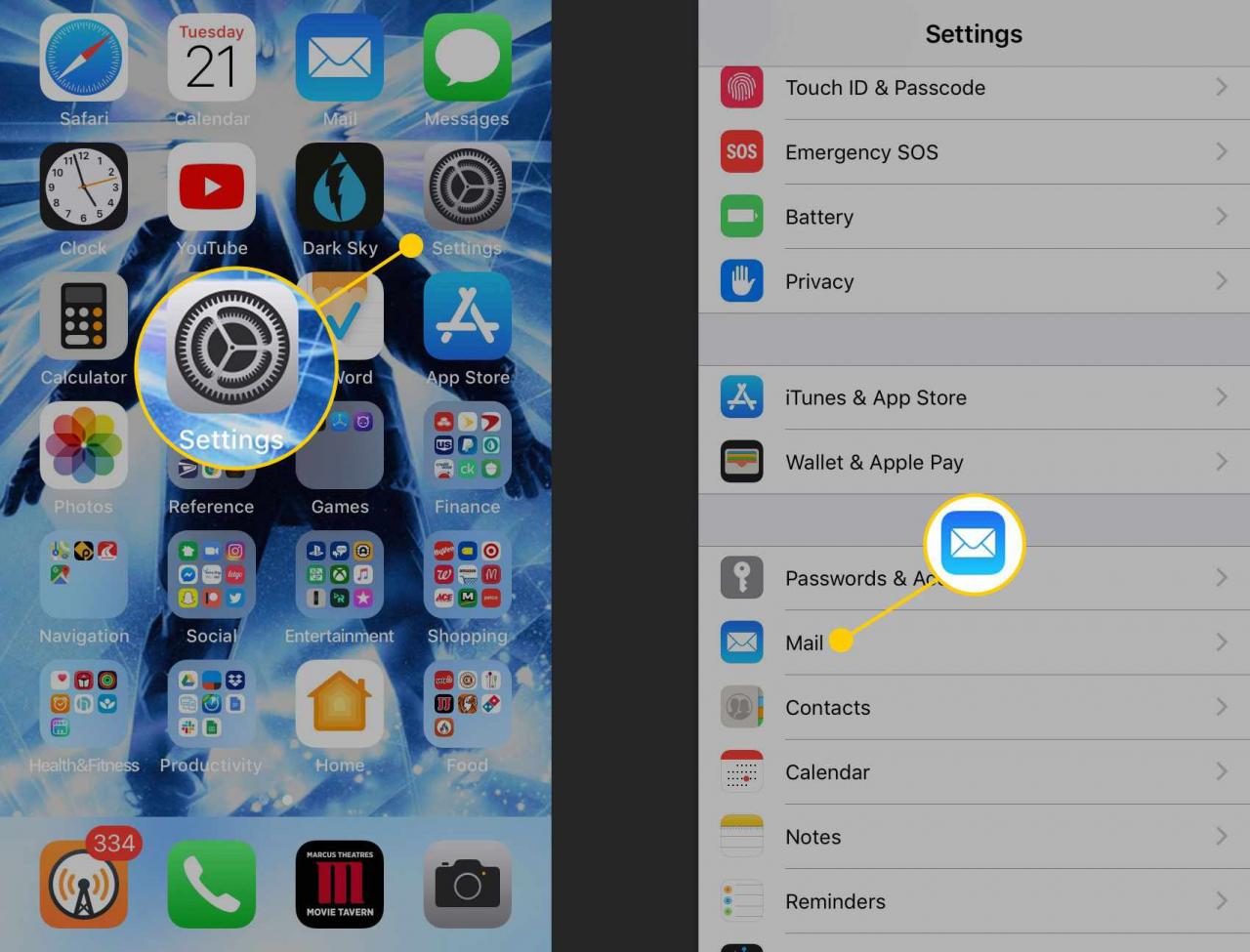
-
Scorri verso il basso fino a Messaggi sezione e sposta il file Carica immagini remote spostare l'interruttore su Off / bianco.
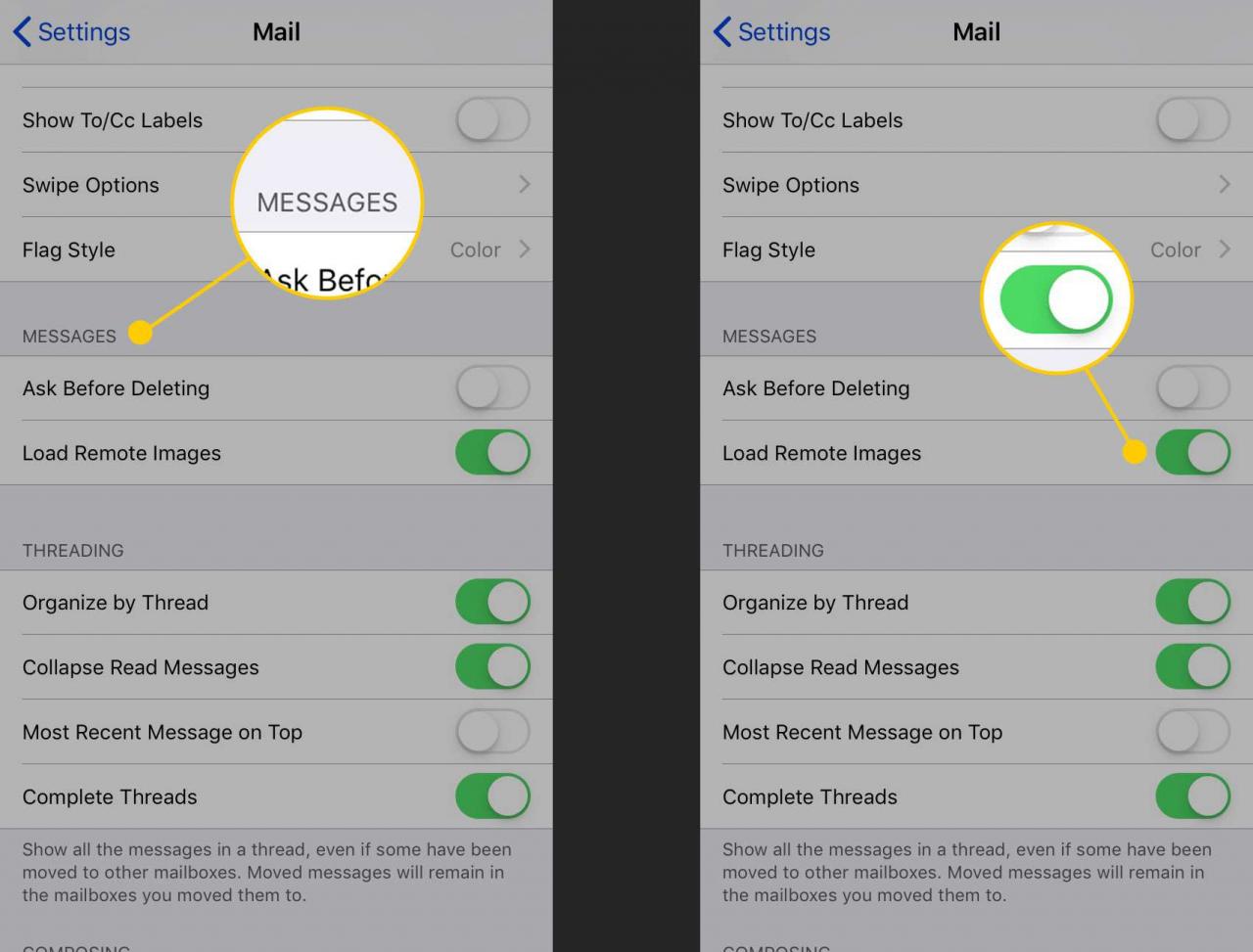
-
Anche se stai bloccando le immagini remote (immagini memorizzate sul server web di qualcun altro), sarai comunque in grado di vedere le immagini che ti vengono inviate come allegati.
Poiché non stai scaricando tutte le immagini, ci vogliono meno dati per ricevere la tua posta, il che significa che ci vorrà più tempo per raggiungere il tuo limite di dati mensile.
Elimina le email prima
Quando tocchi l'icona del cestino durante la lettura delle e-mail o scorri nella posta in arrivo e tocchi Elimina, non stai eliminando la posta. Quello che stai dicendo al tuo iPhone è: "la prossima volta che svuoti il cestino, assicurati di eliminare questo". L'e-mail non viene eliminata immediatamente perché le impostazioni dell'iPhone controllano la frequenza con cui l'iPhone svuota il cestino.
Gli elementi in attesa di essere eliminati occupano spazio sul telefono, quindi se li elimini prima, libererai spazio più velocemente. Per modificare tale impostazione:
-
Aprire il Impostazioni app e seleziona Password e account. Quindi, tocca l'account e-mail di cui desideri modificare l'impostazione.
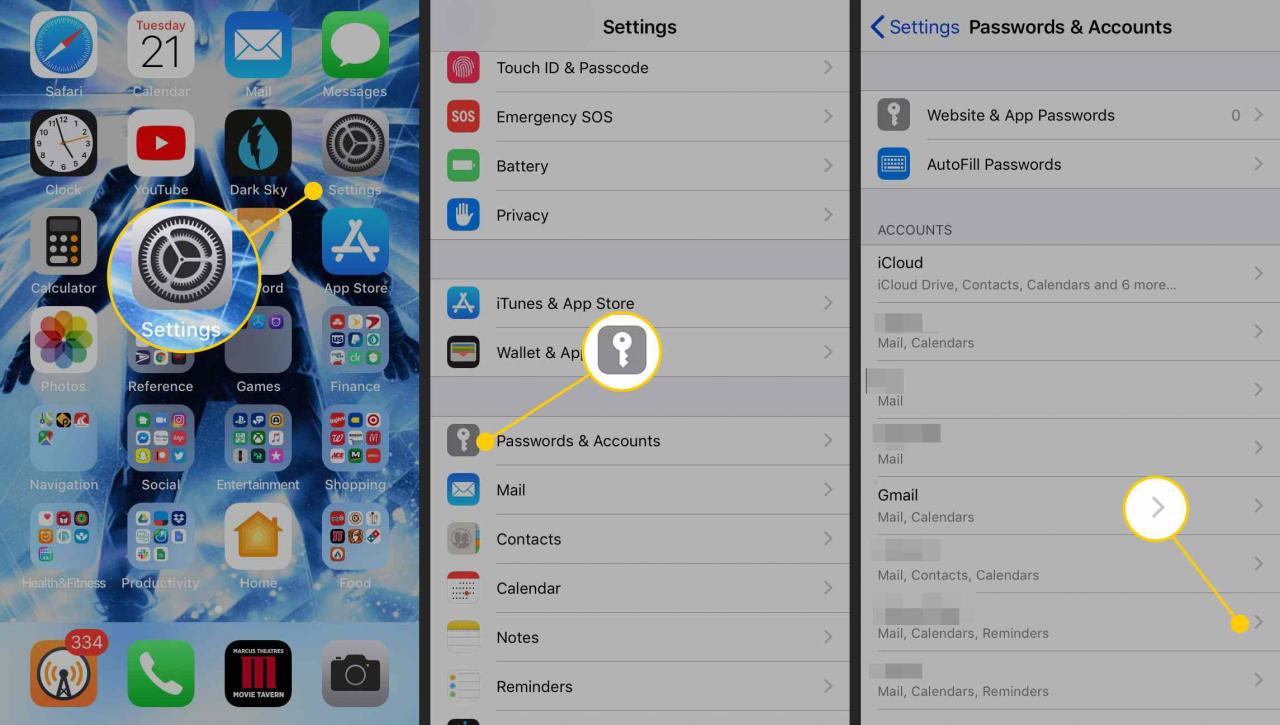
-
Rubinetto Profilo, Quindi seleziona Avanzate, Andare al Messaggi cancellati sezione e tocca Rimuovere.
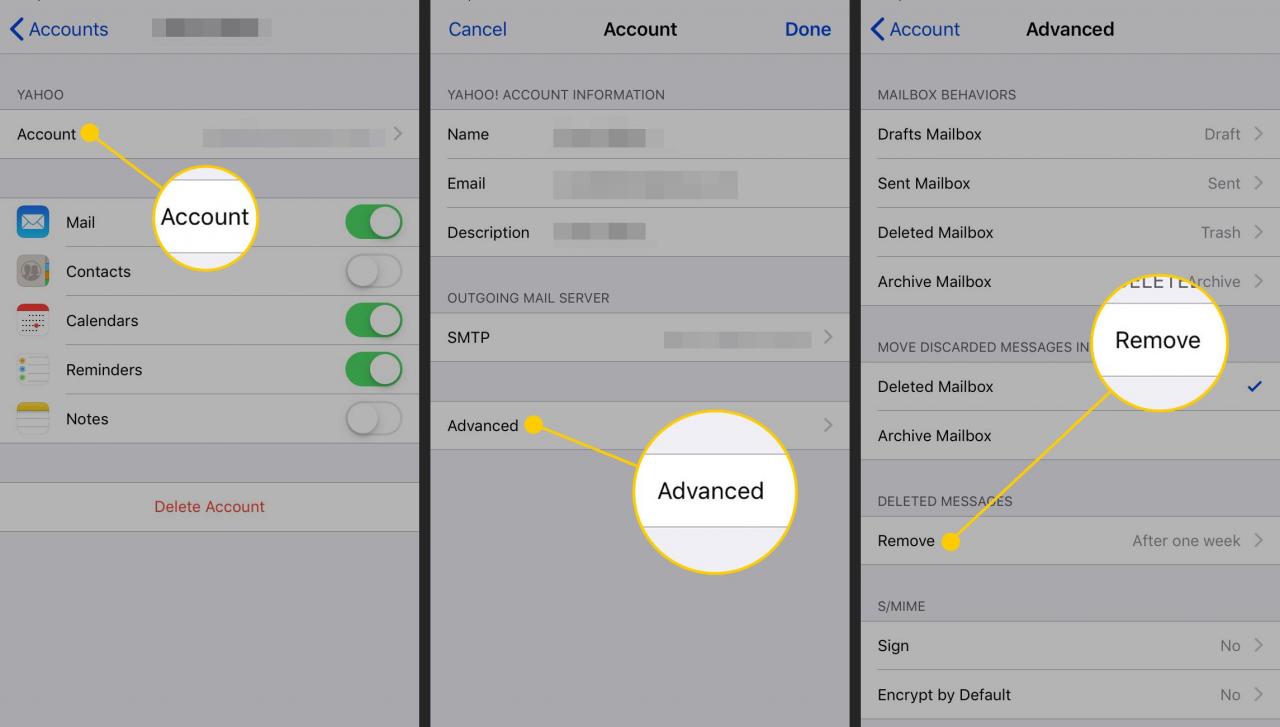
-
Tocca uno dei due Mai, Dopo un giorno, Dopo una settimana, o Dopo un mese. Le e-mail che elimini lasceranno il tuo telefono (e la sua memoria) secondo la pianificazione che hai scelto.
Non tutti gli account di posta elettronica supportano questa impostazione, quindi dovrai sperimentare per vedere con quale puoi utilizzare questo suggerimento.
Non scaricare affatto nessuna email
Se vuoi diventare estremo o vuoi usare il tuo spazio di archiviazione per qualcos'altro, non configurare alcun account di posta elettronica sul tuo iPhone. In questo modo, l'email occuperà 0 MB di spazio di archiviazione.
Se non si configurano account di posta elettronica, ciò non significa che non sarà possibile utilizzare la posta elettronica sul telefono. Invece di utilizzare l'app Mail, vai al sito Web del tuo account di posta elettronica (ad esempio, Gmail o Yahoo Mail) in un browser Web e accedi in questo modo. Quando si utilizza la webmail, sul telefono non vengono scaricati messaggi di posta elettronica.